NUSTATYTI: Neveikia mainų srities sinchronizavimas „TeamViewer“ sesijoje
įvairenybės / / August 04, 2021
Skelbimai
Panašu, kad daugybė vartotojų yra paveikti „TeamViewer“ mainų srities sinchronizavimo problema. Taip! Daugybė vartotojų pradėjo pranešti apie mainų srities sinchronizavimą „TeamViewer“ sesijoje Netikėtai neveikia, o tai iš esmės sukelia „Windows 10“ pagrindinio kompiuterio kopijavimo ir įklijavimo problemą į televizorių langas. Jei taip pat susiduriate su ta pačia problema, vadovaukitės šiuo trikčių šalinimo vadovu.
Remiantis „TeamViewer“ bendruomenės praneštomis problemomis, paveikti vartotojai negali nukopijuoti ir įklijuoti mainų srities elementų naudodami „TeamViewer“ iš „Windows 10“ į TV. Net ir pakartotinai paleidus televizorių ir kompiuterį kelis kartus arba patikrinus iškarpinės sinchronizavimą, kažkaip neveikia. Dabar, jei kyla ta pati problema, jums nereikia dėl to jaudintis.
Puslapio turinys
-
1 NUSTATYTI: Neveikia mainų srities sinchronizavimas „TeamViewer“ sesijoje
- 1.1 1. Iš naujo paleiskite kompiuterį
- 1.2 2. Įgalinti mainų srities sinchronizavimą
- 1.3 3. Naudokite trečiosios šalies nuotolinio darbalaukio įrankį
- 1.4 4. Naudokite kopijavimo įklijavimo parinktį
NUSTATYTI: Neveikia mainų srities sinchronizavimas „TeamViewer“ sesijoje
Pateikėme keletą galimų problemų, kurios turėtų visiškai išspręsti problemą. Taigi, be ilgesnio svarstymo, leiskimės į tai.
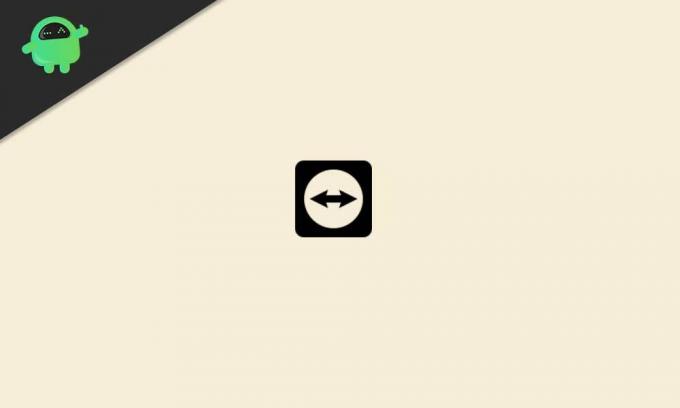
Skelbimai
1. Iš naujo paleiskite kompiuterį
Na, iš naujo paleidus kompiuterį galima labai lengvai ištaisyti keletą klaidų ar sistemos trikdžių. Labai rekomenduojama vieną kartą iš naujo paleisti kompiuterį, kad patikrintumėte, ar problema buvo išspręsta. Mes galime suprasti, kad daugeliui vartotojų tai gali būti neįdomu, tačiau tam nereikia pastangų ar laiko. Taigi, tai yra minimalus dalykas, kurį galite padaryti iš pradžių. Norėdami tai padaryti:
- Spustelėkite Pradėti meniu> Eikite į Galia variantą.
- Pasirinkite Perkrauti ir tau gera eiti.
2. Įgalinti mainų srities sinchronizavimą
- Atviras „TeamViewer“ > Spustelėkite Priedai.
- Pasirinkite Galimybės > Spustelėkite Išplėstinė.
- Pasirinkite Rodyti išplėstines parinktis.
- Raskite Išplėstiniai ryšių su kitais kompiuteriais nustatymai variantą.
- Spustelėkite Mainų srities sinchronizavimas žymės langelį, kad jį įjungtumėte.
- Spustelėkite Gerai kad išsaugotumėte pakeitimus ir iš naujo paleistumėte „TeamViewer“.
Šis metodas turėtų padėti jums visiškai išspręsti iškarpinės sinchronizavimą „TeamViewer“ sesijos neveikimo metu.
3. Naudokite trečiosios šalies nuotolinio darbalaukio įrankį
Jei negalite naudoti „TeamViewer“ programos savo kompiuteryje, galite pabandyti naudoti kitą trečiosios šalies nuotolinio darbalaukio įrankį. Yra keletas įrankių, kuriuos galima rasti internete, tačiau „AnyDesk“ yra patikimesnė ir populiaresnė, kaip ir „TeamViewer“ priemonė. Taigi, jūs galite lengvai įdiegti „AnyDesk“ savo kompiuteryje ir pradėti jį naudoti.
4. Naudokite kopijavimo įklijavimo parinktį
Taigi, panašu, kad nepavyko naudoti „copy-paste“ parinkties iš mainų srities per „TeamViewer“ programą. Mes rekomenduosime naudoti numatytąjį „copy-paste“ metodą dešiniuoju pelės klavišu spustelėdami failą, kaip tai darome paprastai.
Tuo tarpu taip pat galite spustelėti, jei norite pažymėti arba pažymėti failą savo kompiuteryje, tada paspauskite „Ctrl“ + C, kad nukopijuotumėte, ir „Ctrl“ + V, kad įklijuotumėte jį visur, kur norite. Tai yra naudingas ir tradicinis būdas perkelti ar kopijuoti failus, kurie kiekvieną kartą veikia tikrai gerai.
Skelbimai
Viskas, vaikinai. Tikimės, kad šis vadovas jums buvo naudingas. Jei turite klausimų, praneškite mums toliau pateiktame komentare.


![Kaip įdiegti „AOSP Android 9.0 Pie“ į „Elephone A4“ [GSI Phh-Treble]](/f/9130778cefb1d663f20dbc9771cafdc2.jpg?width=288&height=384)
